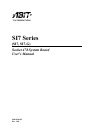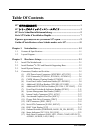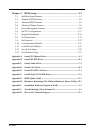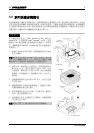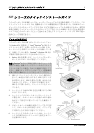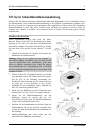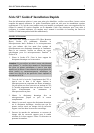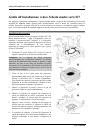2 SI7 系列快速安裝指引
將主機板安裝到機殼上
當您將處理器安裝到主機板上之後,您便可以開始將主機板固定到電腦機殼裡去。首先;請您先將
主機板固定到電腦機殼。大多數的電腦機殼底座都有許多的固定孔位,請將主機板上的固定孔位與
機殼底座上的固定孔位對準。如果孔能對準並且有螺絲孔,就表示可使用銅柱來固定主機板。另外;
您可以使用塑膠墊片來讓螺絲與主機板的 PCB 表層隔離(絕緣)。
安裝系統記憶體
本主機板提供 2 組 232 腳的 RIMM 插座可供記
憶體擴充,可支援 RIMM 的最小記憶體大小為
128MB,而最大的記憶體大小則為 2GB。
將 RIMM 記憶體模組插入 RIMM 插 槽。請 注 意
記憶體模組的楔子是如何對應到 RIMM插槽上
的卡榫之上。此種設計可確保 RIMM 記憶體模
組僅能由一個方向插到 RIMM 插槽之上。當您
將 RIMM 記憶體模組完全插入 RIMM 插槽時,
模組退出(固定)夾應該會將 RIMM 記憶體模
組自兩側卡緊並緊緊地固定住記憶體模組。
連接器、連接頭以及附加卡的安裝
在任何一部電腦機殼的裡面,都必需連接一些纜線與插頭。這些纜線與插頭通常都是一對一的連接
至主機板的連接埠上,您必需注意任何一條纜線的連接方向。如果可能的話,請一併注意連接埠第
一根針腳的位置。您將會安裝一些特殊功能的附加卡到主機板上面,像是 SCSI 卡或是 AGP 顯示
卡等等。當您將它們安裝到主機板上適當的插槽之後,請以螺絲將這些附加卡與機殼背板牢牢地固
定好,避免有鬆動的情況發生。
如您想要瞭解相關且更為詳細的資訊,請參閱我們的完整版使用手冊,裡面會有詳盡的說明。
將電源供應器的電源線連接頭與主機板上的 ATX12V 電源接頭連接起來
請將電源供應器的 ATX 電源接頭確實地壓入主機板上的 ATX12V 電源接頭,並確定連接妥當。
BIOS 的設定
當您將所有的硬體安裝完畢以後,就可以開啟電腦的電源並進入 BIOS 的選項。如您想要瞭解相關
且更為詳細的資訊,請參閱我們的完整版使用手冊,裡面會有詳盡的說明。
SI7 Series